移除 Alpha Crypt 病毒
Alpha Crypt病毒移除指南
什么是Alpha Crypt 病毒?
什么是Alpha Crypt?
Alpha Crypt 是一个严重的病毒,它应该被归类在勒索软件的类别里。这词是什么意思呢?所谓勒索软件,就是说这个软件是设计来渗入及封锁系统,然后将计算机里保存的文件加密,完成后要求人们支付赎金以换取解密密钥。关于这个勒索软件,有一项非常重要的事实是你必须记住的,那就是 Alpha Crypt 有能力加密每一个重要的文件,包括储存在系统里以及连接计算机的外部储存器如外部硬盘驱动器、闪存驱动器和可用于存储备份的类似工具里的文件,这就是说你会轻易地就损失你的相片、音乐文件、重要的文档等其他储存在你计算机系统或外部储存器的文件。为了让人们有机会解密他们的文件,黑客要求人们支付一些费用,这费用在近期已经相对的提高了很多。目前(撰写这篇文章的时刻) ,这个解密密钥价值 1.5 比特币,也就是相等于 415 美元。尽管看起来这似乎是唯一能帮你还原你文件的解决方案,但你还是不应该支付这笔款项的,因为没有任何保证这将帮你解密你的文件。此外,我们必须警告你另外一件事情——付钱取得解密密钥的行为表示你支持创建 Alpha Crypt 病毒及其他勒索软件的诈骗者,这将导致日后出现更多的类似病毒。如果这个威胁已经感染你的计算机并将你的一些重要文件加密了,你应该使用以下其中一个工具来将它们解密:R-Studio、Photorec 或 Kaspesky Ransomware Decryptor。此外,你也可以在 FortectIntego 或 Webroot SecureAnywhere AntiVirus 的协助下移除 Alpha Crypt 的恶意文件。
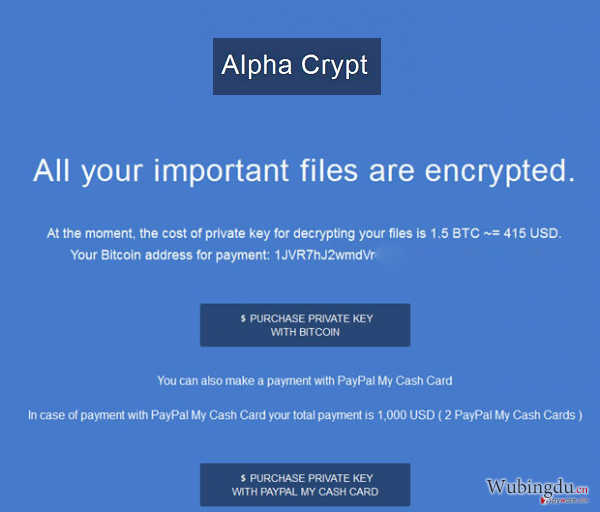
Alpha Crypt 怎会感染我的计算机?
与 TeslaCrypt 勒索软件一样,Alpha Crypt 勒索软件是最常依靠垃圾邮件以及在人们浏览时出现的伪造通知来传播的。要注意的是这些通知除了出现在非法的网站,也会出现在合法的网站,这是因为黑客已经开始使用高级的技巧来侵入合法的网站,并带入恶意的代码。除此之外,这勒索软件会在你受骗于误导性的电邮信息后出现在你的计算机然后加密你的每一个相片或音乐文件,这些误导性的电邮内容通常是一些引起你的注意或让你感兴趣的事项,比如预付的购买、税务、缺失的支付等等,最新的例子包括有关账户封锁报告并要求你确定详情的事项。记住,请避开这些电邮并马上从你的收件箱除掉以保护你自己。还有,在这儿想顺便提一下的是这些信息含有一些链接或附件,如果你想要避开 Alpha Crypt 或类似的病毒,你不可以打开这些邮件。一旦这个威胁进入系统,它会引发之前提过的活动。由于其警告信息要求你支付赎金,你很难说你没有注意到这个威胁已经进入你的计算机。
如何移除 Alpha Crypt 病毒?
如果你刚刚发现到 Alpha Crypt 感染了你的计算机并已封锁你的每一个文件,你应该做的最重要事请是从你的计算机移除恶意文件,你可以使用以下提供的其中一个指南。
我们高度建议你考虑采取应对这些感染的防范措施,你可以使用之前提过的程序。此外,请不要忘记考虑有关你的文件及备份的免疫措施。你可以使用 USB 外部硬盘驱动器、光盘,DVD 光盘或者依靠在线备份如Google Drive、Dropbox、Flickr 和其他解决方案。你可以在这个帖子中找到有关备份的详细信息:为什么我需要备份?我又有些什么选择呢?
手动Alpha Crypt病毒移除指南
使用 Safe Mode with Networking 来移除 Alpha Crypt
-
步骤1: 将你的计算机重新启动至 Safe Mode with Networking
Windows 7 / Vista / XP- 点击 Start → Shutdown → Restart → OK.
- 当你的计算机处在活跃的状态时,开始点击 F8 几次直至你看到 Advanced Boot Options 窗口
-
从列表中选择 Safe Mode with Networking

Windows 10 / Windows 8- 在 Windows 登录窗口点击 Power 按钮。现在点击并按住键盘上的 Shift,然后点击 Restart。.
- 现在选择 Troubleshoot → Advanced options → Startup Settings 然后再点击 ��
-
一旦你的计算机处在活跃的状态,选择 Startup Settings 窗口里的 Enable Safe Mode with Networking

-
步骤2: 移除 Alpha Crypt
请使用你那个已受感染的账户登录并打开网页浏览器。下载 FortectIntego 或其他合法的反间谍软件程序。在运行完整的系统扫描之前请先更新程序,将属于勒索软件的恶意文件移除,并完成整个Alpha Crypt 的移除过程。
如果你的勒索软件正在封锁 Safe Mode with Networking,请试试看其他方法。
使用 System Restore 来移除 Alpha Crypt
-
步骤1: 将你的计算机重新启动至 Safe Mode with Command Prompt
Windows 7 / Vista / XP- 点击 Start → Shutdown → Restart → OK.
- 当你的计算机处在活跃的状态时,开始点击 F8 几次直至你看到 Advanced Boot Options 窗口
-
从列表中选择 Command Prompt

Windows 10 / Windows 8- 在 Windows 登录窗口点击 Power 按钮。现在点击并按住键盘上的 Shift,然后点击 Restart。.
- 现在选择 Troubleshoot → Advanced options → Startup Settings 然后再点击 ��
-
一旦你的计算机处在活跃的状态,选择 Startup Settings 窗口里的 Enable Safe Mode with Command Prompt

-
步骤2: 将你的系统文件和设置还原
-
一旦 Command Prompt 窗口显示时,输入 cd restore 并点击 Enter。

-
现在输入 rstrui.exe 然后再点击 Enter 一次。.

-
当显示新的窗口时,点击 Next 然后选择在 Alpha Crypt 渗入之前的还原点,完成后点击 Next。


-
现在请点击 Yes 以启动系统还原。

-
一旦 Command Prompt 窗口显示时,输入 cd restore 并点击 Enter。
最后,你应该考虑采取加密勒索软件的防护措施。欲在你的计算机防止Alpha Crypt 或其他勒索软件的侵入,请使用信誉良好的反间谍软件,比如 FortectIntego、SpyHunter 5Combo Cleaner 或 Malwarebytes
向你推荐
不要让政府监视你
政府在跟踪用户数据和监视公民方面存在许多问题,因此你应该考虑到这一点,并了解有关可疑信息收集实践的更多信息。请在互联网上完全匿名以避免任何不必要的政府跟踪或监视。
你可以选择不同的位置,上网并访问所需的任何资料,而不受到特殊内容的限制。通过使用 Private Internet Access VPN.,你可以轻松享受互联网连接,并且不会遭到黑客入侵。
控制政府或任何其他不需要方可以访问的信息,并且可以在不被监视的情况下在线浏览。即使你并没有参与非法活动,或者你信任你所选择的服务和平台,你也要对自己的安全性保持怀疑,并通过使用 VPN 服务采取预防措施。
备份文件以便在被恶意软件攻击后可以使用
由于网络感染或自己的错误行为,计算机用户可能会遭受各种各样的损失。恶意软件造成的软件问题,或加密导致的直接数据丢失,都可能会导致设备出现问题或永久损坏。如果你拥有适当的最新备份,那你可以在发生此类事件后轻松还原数据,继续工作。
在设备上进行任何更改后,创建新的备份更新非常重要,这样你就可以回到恶意软件更改任何内容或设备问题导致数据或性能损坏时的工作点。请持续这种行为,让文件备份成为你每天或每周的习惯。
当你拥有每个重要文档或项目的先前版本时,你就不会感到沮丧和崩溃,因为当恶意软件突然出现时,它就能派上用场。请使用 Data Recovery Pro 进行系统还原。









